Photoshop鼠绘教程:鼠绘莫文蔚(2)
来源:
作者:
学习:1281人次
6、现在已经有了大概感觉。
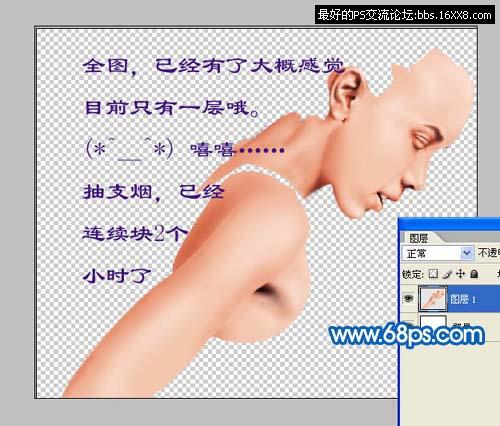
7、新增一个图层,用钢笔工具勾出衣服的选区,填充颜色:af88b8,再用加深/减淡工具涂出立体感。
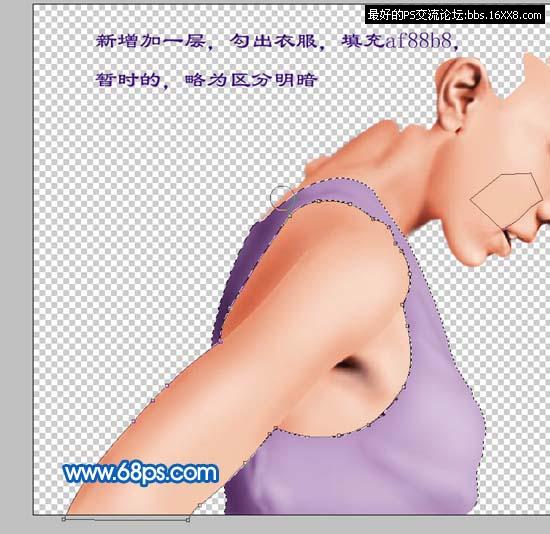
8、新增一个图层,用钢笔工具勾出头发的选区,填充褐色,再涂出大致的明暗度。

9、细化眼睛,新建4个图层,为了自然一点,眼珠和痛苦图层模式选择了叠加。睫毛需要一根根画。

10、整体细化人物的五官。

学习 · 提示
相关教程
关注大神微博加入>>
网友求助,请回答!







